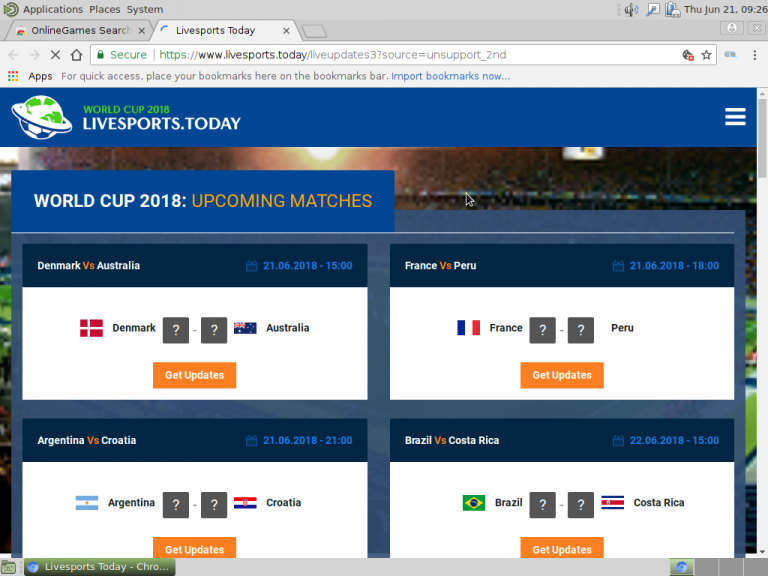記事はあなたが削除するのに役立ちます OnlineGames検索 完全に. 記事の最後に記載されているブラウザハイジャッカーの削除手順に従ってください.
OnlineGames Searchリダイレクトは、ハイジャッカーの目的で使用できる最近発見されたブラウザプラグインです。. それとの相互作用は、被害者に属する個人データを乗っ取る可能性があります. 私たちの詳細な記事は、感染したホスト上での存在に関連するいくつかの危険性を探ります.

脅威の概要
| 名前 | OnlineGames検索 |
| タイプ | ブラウザハイジャッカー, PUP |
| 簡単な説明 | ハイジャック犯のリダイレクトはホームページを変更する可能性があります, インストールしたすべてのブラウザアプリケーションの検索エンジンと新しいタブ. |
| 症状 | ホームページ, すべてのブラウザの新しいタブと検索エンジンがOnlineGamesSearchに切り替わります. リダイレクトされ、スポンサーコンテンツが表示されます. |
| 配布方法 | フリーウェアのインストール, バンドルパッケージ |
| 検出ツール |
システムがマルウェアの影響を受けているかどうかを確認する
ダウンロード
マルウェア除去ツール
|
| ユーザー体験 | フォーラムに参加する OnlineGames検索について話し合う. |

OnlineGames検索–配布方法
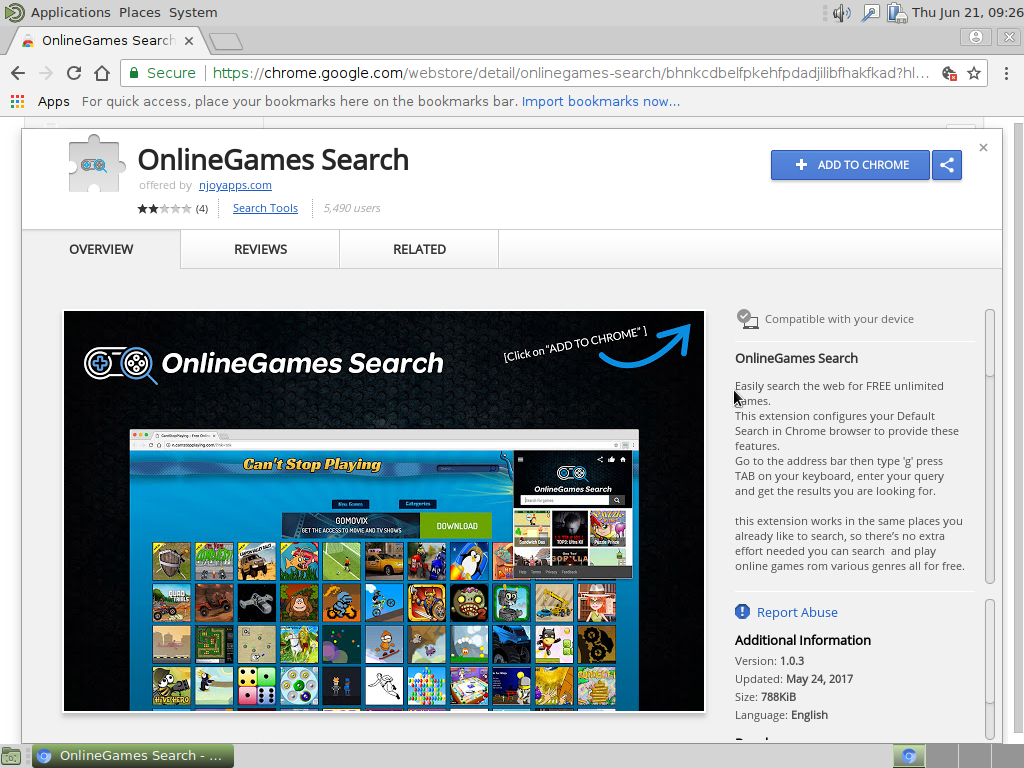
OnlineGames Searchは、主に プラグインリポジトリ コンピュータユーザーが拡張機能をダウンロードしてインストールするために使用する. 他の同様の脅威と同様に、すべての一般的なWebブラウザと互換性があります. 関連するエントリはさまざまな名前で投稿され、多くの場合、偽の開発者の資格情報とユーザーレビューを利用します, ソフトウェアに有用な追加を追加することを約束する精巧な説明とともに.
他の主な配信方法は、 メールメッセージ それはどちらか 直接取り付ける ウイルス株または ハイパーリンク ボディコンテンツでそれら.
OnlineGames Searchのようなブラウザハイジャッカーは、 偽のダウンロードサイト 正当なインターネットサイトをモデルにしたもの. 犯罪者は、ユーザーを混乱させるために使用される追加の手段である同様のサウンドのドメイン名を使用することもできます. のようなファイル共有ネットワーク BitTorrent 電子メールメッセージと一緒に使用して広めることができます 感染したペイロード. 最も人気のある2つのケースは次のとおりです:
- アプリケーションインストーラー —ハッカーは、ウイルスコードをシステムユーティリティなどの一般的なアプリケーションのソフトウェアインストーラーに統合できます。, 創造性スイートと生産性プログラム.
- ドキュメント —同様のメカニズムを使用して、犯罪者はウイルスコードをさまざまな種類のファイルに埋め込むことができます: スプレッドシート, リッチテキストドキュメント, プレゼンテーションとデータベース.

OnlineGames検索–詳細な説明
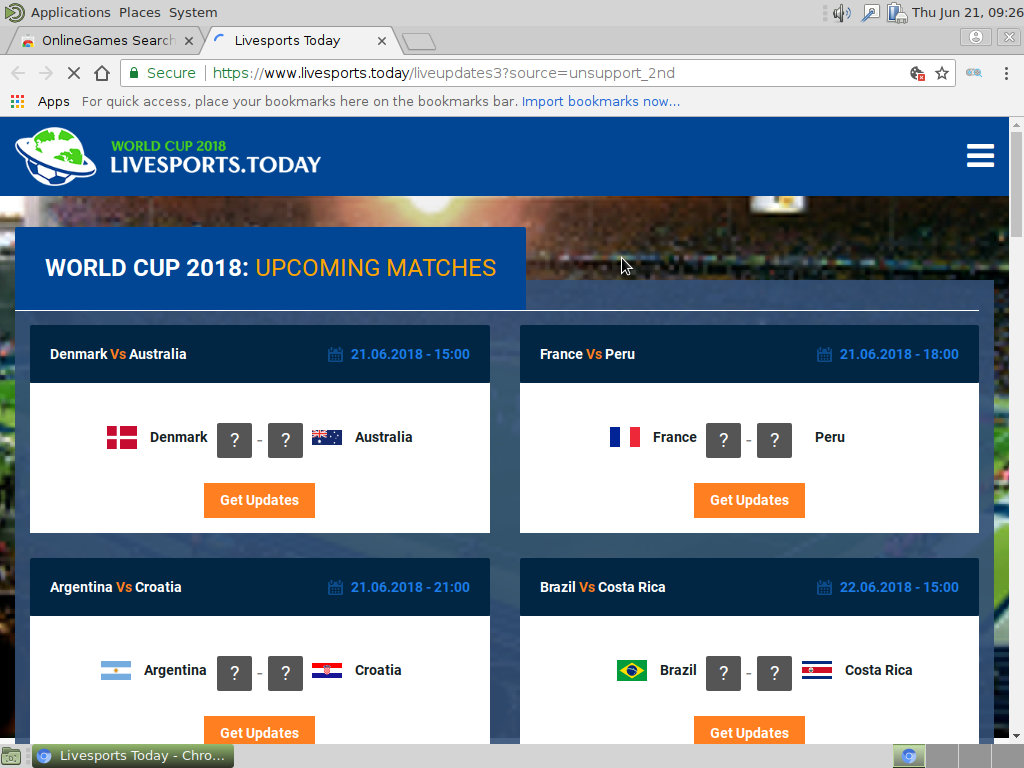
ブラウザハイジャッカーをインストールすると、次の権限を要求される場合があります:
- アクセスしたWebサイトのすべてのデータを読んで変更します.
- 通知を表示する
- 検索設定を別のサイトに変更する
OnlineGames検索リダイレクトがターゲットコンピューターにインストールされるとすぐに、組み込みの動作パターンの実行が開始されます. 感染は、影響を受けるブラウザのデフォルト設定を変更することから始まります, 通常、ハッカーはデフォルトのホームページを操作するようにハイジャック犯をプログラムします, ハッカーが管理するページを指す新しいスタートページと検索エンジン. これは、被害者が次にブラウザを起動したときに、設定していないページが表示されることを意味します.
コンピューターへのさらなる変更は、メインのプラグインエンジンと一緒にインストールされているコンポーネントによって引き起こされる可能性があります. 例として、 情報収集 ユーザーとそのデバイスに関する機密データを収集できるコンポーネント. これは、ユーザーの名前を明らかにできる文字列を取得するようにプログラムできるため、犯罪者にとって便利です。, 住所, 電話番号, 位置, 興味とパスワード. さらに、攻撃キャンペーンをさらに最適化するために使用される有用な情報を明らかにする完全なハードウェアプロファイルが生成されます.
さらに、OnlineGames Searchリダイレクトは、をアクティブ化するための中間ステップとして機能します。 トロイの木馬インスタンス. 典型的なケースでは、小さなネットワークコンポーネントを使用して、 ハッカーが制御するサーバーとの安全な接続. 追加の脅威を展開するために使用されます, 犠牲者をスパイし、いつでもデバイスの制御を引き継ぎます.
セキュリティ分析により、OnlineGames Searchリダイレクトは、いくつかの要因に応じていくつかの異なるリンクにつながる可能性があることが明らかになりました: 個々のユーザーの特徴, ハッカーが管理するサイトなどの優先順位.
リダイレクトコードのインストール時のテスト評価では、ライブスポーツ情報ページにマシンをリダイレクトしました. よく調べてみると、このページには、サイトでの被害者のすべての行動を監視する侵入型スクリプトと追跡Cookieがインストールされていることがわかりました。.
このサイトは、共通のテンプレートを使用して設計されており、ワールドカップの結果に関するデータを表示します. これは、被害者の注意をそれが実行する侵入的な追跡から追い払うことを目的としたおとりとして使用されます.
リダイレクトを使用して被害者をあらゆる種類のサイトに誘導できるという事実は、悪意のあるサイトも含まれる可能性があることを意味します. それらすべてに、次のようなスクリプトを含めることができます: ポップアップ, バナー, リダイレクト, インラインハイパーリンクなど. さらに、これらのようなWebサイトは、暗号通貨マイナーを広めるための主要なメカニズムの1つです。.

OnlineGames Search –プライバシーポリシー
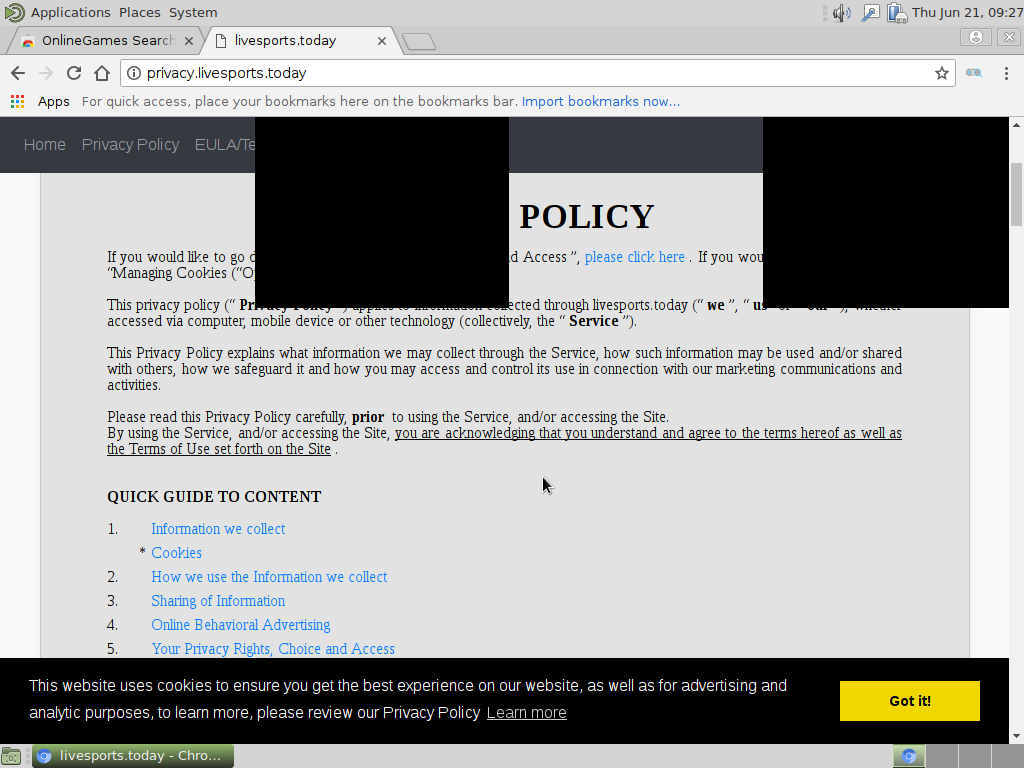
OnlineGames Searchリダイレクトは、収集されたデータに関する詳細情報を提供するプライバシーポリシーを下部のメニューバーに一覧表示します. 文書によると、サイトは、リールバントサイトがブラウザに読み込まれるとすぐに、被害者とそのデバイスに関する情報の収集を開始します. 次の抜粋は、いくつかのサンプルファイルを示しています:
- 使用情報 —ブラウザタイプ, オペレーティング·システム, デバイスタイプ, 位置, IPアドレス, 提供されるページ, 時間, 紹介URLおよびその他の関連データ.
- 統計データ —ユーザーのアクティビティを監視するために使用されるあらゆる種類の指標.
- 追跡クッキー —リンクされたサービスまたはサイトごとに個別に. また、広告やプロモーションコンテンツをパーソナライズするためにも使用されます.
- ログファイル —すべてのユーザーインタラクションはサーバーに記録されます.
- ピクセル —これは、特定のセクションにアクセスしたかどうかを示す透明なグラフィック画像です。. プリセットアドレスから別の要素を取得するコマンドとしても使用できます.
プライバシーポリシーでは、取得した個人情報を現在または将来に開示できるとしています。 アフィリエイト, 親会社または子会社 処理用, マーケティングおよびその他のサービス.

OnlineGames SearchBrowserHijackerを削除する
削除する OnlineGames検索 コンピューターから手動で, 以下に示す段階的な取り外し手順に従ってください. 手動で削除してもブラウザハイジャッカーが完全に削除されない場合, 高度なマルウェア対策ツールを使用して、残っているアイテムを検索して削除する必要があります. このようなソフトウェアは、将来的にコンピュータを安全に保つのに役立ちます. 特定のハイジャック犯が (おそらくこれも) 他の同様の脅威と共有されるデータベースに情報を収集するように構成されている.
- ウィンドウズ
- Mac OS X
- グーグルクローム
- Mozilla Firefox
- マイクロソフトエッジ
- サファリ
- インターネットエクスプローラ
- プッシュポップアップを停止します
How to Remove OnlineGames Search from Windows.
ステップ 1: Scan for OnlineGames Search with SpyHunter Anti-Malware Tool



ステップ 2: PC をセーフ モードで起動する





ステップ 3: Uninstall OnlineGames Search and related software from Windows
Windows のアンインストール手順 11



Windows のアンインストール手順 10 および旧バージョン
これは、ほとんどのプログラムをアンインストールできるはずのいくつかの簡単な手順の方法です。. Windowsを使用しているかどうかに関係なく 10, 8, 7, VistaまたはXP, それらのステップは仕事を成し遂げます. プログラムまたはそのフォルダをごみ箱にドラッグすると、 非常に悪い決断. あなたがそれをするなら, プログラムの断片が残されています, そしてそれはあなたのPCの不安定な仕事につながる可能性があります, ファイルタイプの関連付けやその他の不快なアクティビティに関するエラー. コンピュータからプログラムを削除する適切な方法は、それをアンインストールすることです. それをするために:


 上記の手順に従うと、ほとんどのプログラムが正常にアンインストールされます.
上記の手順に従うと、ほとんどのプログラムが正常にアンインストールされます.
ステップ 4: すべてのレジストリをクリーンアップ, Created by OnlineGames Search on Your PC.
通常対象となるWindowsマシンのレジストリは次のとおりです。:
- HKEY_LOCAL_MACHINE Software Microsoft Windows CurrentVersion Run
- HKEY_CURRENT_USER Software Microsoft Windows CurrentVersion Run
- HKEY_LOCAL_MACHINE Software Microsoft Windows CurrentVersion RunOnce
- HKEY_CURRENT_USER Software Microsoft Windows CurrentVersion RunOnce
これらにアクセスするには、Windowsレジストリエディタを開き、値を削除します。, created by OnlineGames Search there. これは、以下の手順に従うことで発生する可能性があります:


 ヒント: ウイルスによって作成された値を見つけるには, あなたはそれを右クリックしてクリックすることができます "変更" 実行するように設定されているファイルを確認する. これがウイルスファイルの場所である場合, 値を削除します.
ヒント: ウイルスによって作成された値を見つけるには, あなたはそれを右クリックしてクリックすることができます "変更" 実行するように設定されているファイルを確認する. これがウイルスファイルの場所である場合, 値を削除します.
Video Removal Guide for OnlineGames Search (ウィンドウズ).
Get rid of OnlineGames Search from Mac OS X.
ステップ 1: Uninstall OnlineGames Search and remove related files and objects





Macには、ログイン時に自動的に起動するアイテムのリストが表示されます. Look for any suspicious apps identical or similar to OnlineGames Search. 自動的に実行を停止するアプリをチェックしてから、マイナスを選択します (「「-「「) それを隠すためのアイコン.
- に移動 ファインダ.
- 検索バーに、削除するアプリの名前を入力します.
- 検索バーの上にある2つのドロップダウンメニューを次のように変更します 「システムファイル」 と 「含まれています」 削除するアプリケーションに関連付けられているすべてのファイルを表示できるようにします. 一部のファイルはアプリに関連していない可能性があることに注意してください。削除するファイルには十分注意してください。.
- すべてのファイルが関連している場合, を保持します ⌘+A それらを選択してからそれらを駆動するためのボタン "ごみ".
In case you cannot remove OnlineGames Search via ステップ 1 その上:
アプリケーションまたは上記の他の場所でウイルスファイルおよびオブジェクトが見つからない場合, Macのライブラリで手動でそれらを探すことができます. しかし、これを行う前に, 以下の免責事項をお読みください:



次の他の人と同じ手順を繰り返すことができます としょうかん ディレクトリ:
→ 〜/ Library / LaunchAgents
/Library / LaunchDaemons
ヒント: 〜 わざとそこにあります, それはより多くのLaunchAgentにつながるからです.
ステップ 2: Scan for and remove OnlineGames Search files from your Mac
When you are facing problems on your Mac as a result of unwanted scripts and programs such as OnlineGames Search, 脅威を排除するための推奨される方法は、マルウェア対策プログラムを使用することです。. SpyHunter for Macは、Macのセキュリティを向上させ、将来的に保護する他のモジュールとともに、高度なセキュリティ機能を提供します.
Video Removal Guide for OnlineGames Search (マック)
Remove OnlineGames Search from Google Chrome.
ステップ 1: Google Chromeを起動し、ドロップメニューを開きます

ステップ 2: カーソルを上に移動します "ツール" 次に、拡張メニューから選択します "拡張機能"

ステップ 3: 開店から "拡張機能" メニューで不要な拡張子を見つけてクリックします "削除する" ボタン.

ステップ 4: 拡張機能が削除された後, 赤から閉じてGoogleChromeを再起動します "バツ" 右上隅にあるボタンをクリックして、もう一度開始します.
Erase OnlineGames Search from Mozilla Firefox.
ステップ 1: MozillaFirefoxを起動します. メニューウィンドウを開く:

ステップ 2: を選択 "アドオン" メニューからのアイコン.

ステップ 3: 不要な拡張子を選択してクリックします "削除する"

ステップ 4: 拡張機能が削除された後, 赤から閉じてMozillaFirefoxを再起動します "バツ" 右上隅にあるボタンをクリックして、もう一度開始します.
Uninstall OnlineGames Search from Microsoft Edge.
ステップ 1: Edgeブラウザを起動します.
ステップ 2: 右上隅のアイコンをクリックして、ドロップメニューを開きます.

ステップ 3: ドロップメニューから選択します "拡張機能".

ステップ 4: 削除したい悪意のある拡張機能の疑いを選択し、歯車のアイコンをクリックします.

ステップ 5: 下にスクロールして[アンインストール]をクリックして、悪意のある拡張機能を削除します.

Remove OnlineGames Search from Safari
ステップ 1: Safariアプリを起動します.
ステップ 2: マウスカーソルを画面の上部に置いた後, Safariテキストをクリックして、ドロップダウンメニューを開きます.
ステップ 3: メニューから, クリック "環境設定".

ステップ 4: その後, [拡張機能]タブを選択します.

ステップ 5: 削除する拡張機能を1回クリックします.
ステップ 6: [アンインストール]をクリックします.

アンインストールの確認を求めるポップアップウィンドウが表示されます 拡張子. 選択する 'アンインストール' また, OnlineGames検索は削除されます.
Eliminate OnlineGames Search from Internet Explorer.
ステップ 1: InternetExplorerを起動します.
ステップ 2: 「ツール」というラベルの付いた歯車アイコンをクリックしてドロップメニューを開き、「アドオンの管理」を選択します

ステップ 3: [アドオンの管理]ウィンドウで.

ステップ 4: 削除する拡張子を選択し、[無効にする]をクリックします. 選択した拡張機能を無効にしようとしていることを通知するポップアップウィンドウが表示されます, さらにいくつかのアドオンも無効になっている可能性があります. すべてのチェックボックスをオンのままにします, [無効にする]をクリックします.

ステップ 5: 不要な拡張子が削除された後, 右上隅にある赤い「X」ボタンからInternetExplorerを閉じて再起動し、再起動します.
ブラウザからプッシュ通知を削除する
GoogleChromeからのプッシュ通知をオフにする
GoogleChromeブラウザからのプッシュ通知を無効にするには, 以下の手順に従ってください:
ステップ 1: に移動 設定 Chromeで.

ステップ 2: 設定で, 選択する "高度な設定」:

ステップ 3: クリック "コンテンツ設定」:

ステップ 4: 開ける "通知」:

ステップ 5: 3つのドットをクリックして、[ブロック]を選択します, オプションの編集または削除:

Firefoxでプッシュ通知を削除する
ステップ 1: Firefoxのオプションに移動します.

ステップ 2: 設定に移動", 検索バーに「通知」と入力して、 "設定":

ステップ 3: 通知を削除したいサイトで[削除]をクリックし、[変更を保存]をクリックします

Operaでプッシュ通知を停止する
ステップ 1: Operaで, 押す ALT + P 設定に移動します.

ステップ 2: 検索の設定で, 「コンテンツ」と入力してコンテンツ設定に移動します.

ステップ 3: オープン通知:

ステップ 4: GoogleChromeで行ったのと同じことを行います (以下に説明します):

Safariでプッシュ通知を排除する
ステップ 1: Safariの設定を開く.

ステップ 2: プッシュポップアップが消えた場所からドメインを選択し、に変更します "拒否" から "許可する".
OnlineGames Search-FAQ
What Is OnlineGames Search?
The OnlineGames Search threat is adware or ブラウザリダイレクトウイルス.
コンピューターの速度が大幅に低下し、広告が表示される場合があります. 主なアイデアは、情報が盗まれたり、デバイスに表示される広告が増える可能性があることです。.
このような不要なアプリの作成者は、クリック課金制を利用して、コンピューターにリスクの高い、または資金を生み出す可能性のあるさまざまな種類のWebサイトにアクセスさせます。. これが、広告に表示されるWebサイトの種類を気にしない理由です。. これにより、不要なソフトウェアがOSにとって間接的に危険になります.
What Are the Symptoms of OnlineGames Search?
この特定の脅威と一般的に不要なアプリがアクティブな場合に探すべきいくつかの症状があります:
症状 #1: 一般的に、コンピュータの速度が低下し、パフォーマンスが低下する可能性があります.
症状 #2: ツールバーがあります, 追加したことを覚えていないWebブラウザ上のアドオンまたは拡張機能.
症状 #3: すべてのタイプの広告が表示されます, 広告でサポートされている検索結果のように, ランダムに表示されるポップアップとリダイレクト.
症状 #4: Macにインストールされたアプリが自動的に実行されているのがわかりますが、それらをインストールしたことを覚えていません。.
症状 #5: タスクマネージャーで疑わしいプロセスが実行されているのがわかります.
これらの症状が1つ以上見られる場合, その後、セキュリティの専門家は、コンピュータのウイルスをチェックすることを推奨しています.
不要なプログラムの種類?
ほとんどのマルウェア研究者とサイバーセキュリティ専門家によると, 現在デバイスに影響を与える可能性のある脅威は次のとおりです。 不正なウイルス対策ソフトウェア, アドウェア, ブラウザハイジャッカー, クリッカー, 偽のオプティマイザーとあらゆる形式の PUP.
私が持っている場合はどうすればよいですか "ウイルス" like OnlineGames Search?
いくつかの簡単なアクションで. 何よりもまず, これらの手順に従うことが不可欠です:
ステップ 1: 安全なコンピューターを探す 別のネットワークに接続します, Macが感染したものではありません.
ステップ 2: すべてのパスワードを変更する, メールパスワードから.
ステップ 3: 有効 二要素認証 重要なアカウントを保護するため.
ステップ 4: 銀行に電話して クレジットカードの詳細を変更する (シークレットコード, 等) オンライン ショッピング用にクレジット カードを保存した場合、またはカードを使用してオンライン アクティビティを行った場合.
ステップ 5: 必ず ISPに電話する (インターネットプロバイダーまたはキャリア) IPアドレスを変更するように依頼します.
ステップ 6: あなたの Wi-Fiパスワード.
ステップ 7: (オプション): ネットワークに接続されているすべてのデバイスでウイルスをスキャンし、影響を受けている場合はこれらの手順を繰り返してください。.
ステップ 8: マルウェア対策をインストールする お持ちのすべてのデバイスでリアルタイム保護を備えたソフトウェア.
ステップ 9: 何も知らないサイトからソフトウェアをダウンロードしないようにし、近づかないようにしてください 評判の低いウェブサイト 一般に.
これらの推奨事項に従う場合, ネットワークとすべてのデバイスは、脅威や情報を侵害するソフトウェアに対して大幅に安全になり、将来的にもウイルスに感染せずに保護されます。.
How Does OnlineGames Search Work?
インストールしたら, OnlineGames Search can データを収集します を使用して トラッカー. このデータはあなたのウェブ閲覧習慣に関するものです, アクセスしたウェブサイトや使用した検索用語など. その後、広告であなたをターゲットにしたり、あなたの情報を第三者に販売したりするために使用されます。.
OnlineGames Search can also 他の悪意のあるソフトウェアをコンピュータにダウンロードする, ウイルスやスパイウェアなど, 個人情報を盗んだり、危険な広告を表示したりするために使用される可能性があります, ウイルスサイトや詐欺サイトにリダイレクトされる可能性があります.
Is OnlineGames Search Malware?
真実は、PUP (アドウェア, ブラウザハイジャッカー) ウイルスではありません, しかし、同じように危険かもしれません マルウェア Web サイトや詐欺ページが表示され、リダイレクトされる可能性があるため.
多くのセキュリティ専門家は、望ましくない可能性のあるプログラムをマルウェアとして分類しています. これは、PUP が引き起こす望ましくない影響のためです。, 煩わしい広告の表示や、ユーザーの認識や同意なしにユーザー データを収集するなど.
About the OnlineGames Search Research
SensorsTechForum.comで公開するコンテンツ, this OnlineGames Search how-to removal guide included, 広範な研究の結果です, あなたが特定のものを取り除くのを助けるためのハードワークと私たちのチームの献身, アドウェア関連の問題, ブラウザとコンピュータシステムを復元します.
How did we conduct the research on OnlineGames Search?
私たちの研究は独立した調査に基づいていることに注意してください. 私たちは独立したセキュリティ研究者と連絡を取り合っています, そのおかげで、最新のマルウェアに関する最新情報を毎日受け取ることができます, アドウェア, およびブラウザハイジャッカーの定義.
さらに, the research behind the OnlineGames Search threat is backed with VirusTotal.
このオンラインの脅威をよりよく理解するために, 知識のある詳細を提供する以下の記事を参照してください.